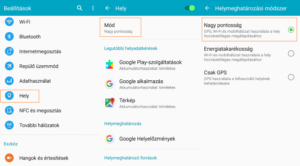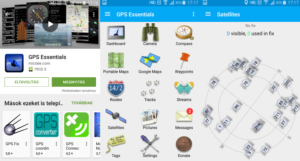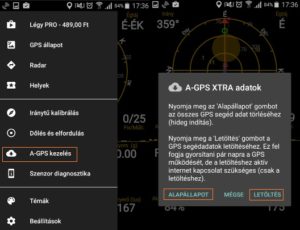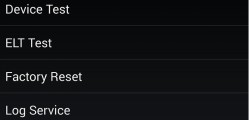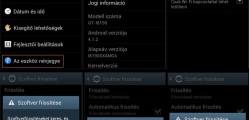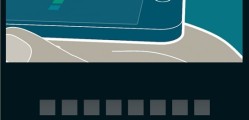A telefonunk GPS szenzora segítségével tudják a telepített alkalmazások megállapítani az aktuális helyzetünket, vagyis ezáltal van lehetőségünk navigációs alkalmazásokat használni, Pokemon GO-val játszani, vagy éppen megjelölni egy FB posztban, hogy éppen hol ebédeltünk. Mindehhez persze elengedhetetlen a megfelelő erősségű GPS jel, így az alábbiakban ismertetni fogunk néhány tippet az android GPS jel erősítésére.
Mi is a GPS?
Ahhoz, hogy a GPS-t megfelelően tudjuk használni, érdemes megismerni hogyan is működik. A GPS rövidítés a Global Positioning System (Globális Helymeghatározó Rendszer) kifejezésből ered, amelyet már 1973-ban feltaláltak katonai célokra, azonban a civil használatát csak 1995-ben tették lehetővé. Kezdetben 24 műholddal léphettünk kapcsolatba, azonban ma már 31 GPS műhold kering az űrben. A telefonunk is ezekkel a műholdakkal lép kapcsolatba a GPS antennánk és a GPS szenzorunk segítségével.
Alapvetően három fő probléma léphet fel a GPS jel erősségével kapcsolatban:
- Az aktuális helyzetünkről túl kevés GPS műhold érhető el
- A telefonunk GPS hardverének meghibásodása
- A telefonunk GPS szenzorának nem megfelelő szoftveres támogatása
Ez is érdekelhet: Android akkumulátor kalibrálás útmutató
Android GPS jel erősítés lépései
Mielőtt bármihez hozzákezdenénk, fontos megjegyezni, hogy a telefonunk tokja könnyedén leárnyékolhatja a GPS antennát, így a helymeghatározást is megnehezítheti, akadályozhatja. Első lépésként próbáljuk ki a telefonunk működését tok nélkül is!
Aktiváljuk a “Nagy pontosság” módot
Ahhoz, hogy a lehető legerősebb GPS jelet fogja a telefonunk, szükséges áldozatokat is hoznunk, mégpedig az energiatakarékosság oltárán. A legjobb jel eléréséhez aktiválnunk kell a GPS “Nagy pontosság” módját, amely több energiát fog felhasználni, cserébe viszont jobb lesz a GPS vétel. Természetesen, ha nincs szükségünk a helymeghatározásra, bármikor visszaállíthatjuk, illetve kikapcsolhatjuk a GPS-t.
- Nyissuk meg a Beállítások menüt és válasszuk a Kapcsolatok részben a Hely menüpontot.
- Érintsük meg a kijelző felső sávjában a Mód opciót.
- Itt válasszuk a Nagy pontosság lehetőséget.
Legyen a GPS vevőnk állandóan aktiválva
Nehézségeket a GPS vétellel kapcsolatban akkor is tapasztalhatunk, ha például egyik alkalmazásról váltunk a másikra. Ha például a Google Maps segítségével navigálunk, de közben el szeretnénk olvasni az üzeneteinket és váltunk valamelyik másik alkalmazásra, akkor könnyen lehet, hogy a telefonunk GPS-e kikapcsolásra kerül energiatakarékosságból. Ha ez zavaró és gyakran tapasztaljuk, érdemes lehet állandóan aktiválva tartanunk a telefonunk GPS-ét, ehhez azonban le kell töltenünk egy alkalmazást. Javasoljuk a GPS Connected alkalmazás letöltését a Google Play áruházból.
Folyamatosan aktív GPS mellett drasztikusan csökkenhet a telefonunk üzemideje!
Ez is érdekelhet: Google Play áruház letöltése telefonra
Derítsük ki, hogy szoftveres, vagy hardveres problémánk van a GPS-el
A Google Play áruházból letölthető a GPS Essentials nevű alkalmazás, amely segítségével néhány pillanat alatt lekérdezhetjük a telefonunk számára elérhető GPS műholdakat. Amennyiben az alkalmazás nem talál egyet sem, akkor valószínű, hogy a hiba a telefonunk hardveréből ered, azonban, ha talál, akkor a szoftvereknél kell keresnünk a problémát.
- Töltsük le a GPS Essentials alkalmazást.
- A felugró ablakban járuljunk hozzá az alkalmazás hozzáférési kérelmeihez.
- A telepítés befejezését követően nyissuk meg az alkalmazást.
- Érintsük meg a Satellites ikont és ellenőrizzük az elérhető GPS műholdakat.
Android GPS jel erősítés – Töröljük a GPS előzményeket
Előfordulhat, hogy a telefonunk olyan GPS műholdtól próbál adatokat gyűjteni, amely már nem is elérhető számunkra. Ilyenkor érdemes a GPS előzményeket és adatokat törölnünk, rákényszerítve a készülékünket, hogy új műholdakat keressen. Ehhez szükségünk lesz egy alkalmazásra is, amely a példánkban a GPS Status & Toolbox lesz.
- Töltsük le a GPS Status & Toolbox alkalmazást.
- Az alkalmazás indítását követően húzzuk jobbra a kijelzőt a menü megjelenítéséhez.
- Válasszuk az A-GPS kezelés menüpontot.
- Érintsük meg az Alapállapot gombot.
- Térjünk vissza az A-GPS kezelés menübe, majd válasszuk a Letöltés gombot.
Ezáltal nem csak töröljük a korábbi GPS adatainkat, hanem letöltjük a legfrissebb GPS segédadatokat is, amely a GPS gyorsabb működését fogja segíteni.